⇣ Содержание

|
Опрос
|
реклама
Самое интересное в новостях
Конвертеры для перегона DVD в DivX и другие форматы. Часть 4
Как вы уже могли убедиться, на сегодняшний день утилит для конвертирования DVD в DivX и другие форматы существует немало. При этом возможности и арсенал средств у этих программ практически не отличаются. Однако часто, для того чтобы привлечь внимание пользователей к своему продукту и опередить конкурентов разработчики конвертеров встраивают в свои программы дополнительные возможности, например, запись дисков. Другой способ - разработка оригинального интерфейса, в котором, например, ставка делается на простоту. Сегодня мы рассмотрим еще несколько утилит для конвертирования DVD в DivX и другие форматы. iDVDMAX 1.1При создании этой несложной программы разработчики, прежде всего, ориентировались на простоту. Несмотря на то, что тут нет мастера как такового, работа с ней напоминает пошаговые инструкции, которые обычно оформляются в виде "визарда". Интерфейс программы представлен в виде окна, в левой части которого находятся закладки с лаконичными названиями действий, а в правой - необходимые для работы настройки. 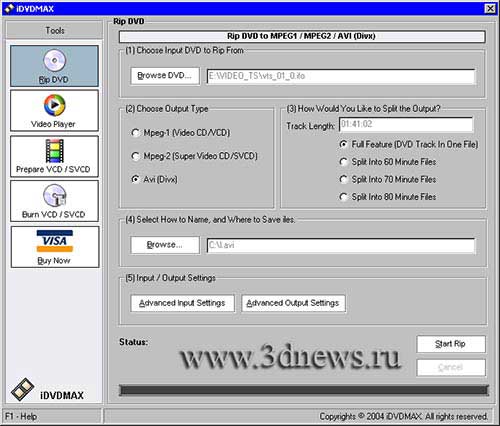 Первая из закладок носит название Rip DVD. Несложно догадаться, что тут необходимо указать настройки, опираясь на которые программа произведет конвертирование видеофайла. На первом этапе указывается путь к видеофайлу, затем - формат выходного файла. iDVDMAX поддерживает преобразование в форматы MPEG-1, MPEG-2 и DivX. При этом при выборе последнего формата поочередно откроются два дополнительных окна. В первом из них нужно будет указать параметры аудио кодека. Во втором дополнительном окне выбирается видеокодек. Для некоторых кодеков можно также указать число ключевых кадров, установить качество компрессии. Для доступа к дополнительным параметрам кодека нажмите кнопку Configure. На следующем этапе необходимо указать параметры разбивки файла. Вы можете выбрать один из предлагаемых программой вариантов - записать фильм в одном файле или разбить его на фрагменты по 60, 70 или 80 минут. После этого нужно будет выбрать папку, в которую необходимо сохранить файл, а также подобрать для него имя. После этого можно начинать конвертирование при помощи кнопки Start Rip. Если же вы хотите изменить настройки, заданные программой для исходного и выходного файлов по умолчанию, вы можете изменить их перед началом кодирования. Для доступа к дополнительным параметрам используйте кнопки Advanced Input Settings и Advanced Output Settings. Среди доступных настроек выходного файла тип деинтерлейсинга, выбор языка звуковой дорожки, наличие субтитров. В окне настроек выходного файла можно указать разрешение, видео и аудио битрейт. Стоит заметить, что программа позволяет конвертировать аудио и видео по отдельности. Чтобы отключить кодирование аудио или видео, достаточно снять соответствующий флажок в окне Advanced Output Settings. После того, как конвертирование будет завершено, вы сможете просмотреть видеофайл во встроенном в iDVDMAX проигрывателе. Для этого необходимо перейти на закладку Video Player, программа поддерживает просмотр файлов Windows Media, Avi, Quick Time и MPEG. Если вы желаете записать полученный в результате конвертирования файл VCD или SVCD на диск, вы сможете это сделать непосредственно в программе. Для начала перейдите на вкладку Prepare VCD/SVCD, чтобы создать набор файлов, которые вам понадобятся для воспроизведения видео на стационарных проигрывателях. После этого можно переходить непосредственно к записи. Настройки, имеющие отношение к этому этапу работы, размещены на вкладке Burn VCD/SVCD. Тут нужно указать записывающий привод, выбрать скорость записи. Во время процесса записи отображается подробная статистика. В целом, можно сказать, что программа довольно удобна в использовании и продумана. Правда, при ее тестировании был замечен небольшой недостаток: встроенный модуль записи не поддерживает некоторые новые DVDRW-приводы (в частности, ASUS DRW-0804P). Еще одним недостатком iDVDMAX можно считать ее довольно большой размер как для утилиты подобного плана - около 7 МБ. Программа распространяется как shareware, скачать триал-версию можно отсюда. DVDPro 2Следующая программа нашего обзора отличается от подобных немного измененным принципом работы, а также тем, что практически все настройки вынесены в главное окно программы. 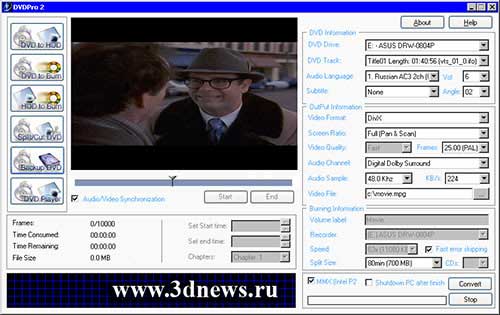 Если Вы заметили ошибку — выделите ее мышью и нажмите CTRL+ENTER.
|